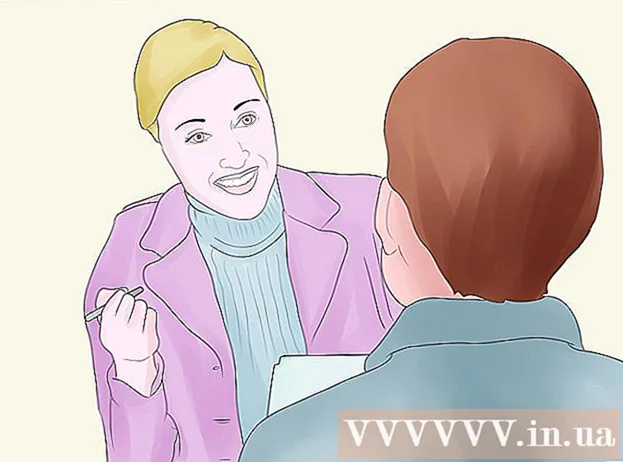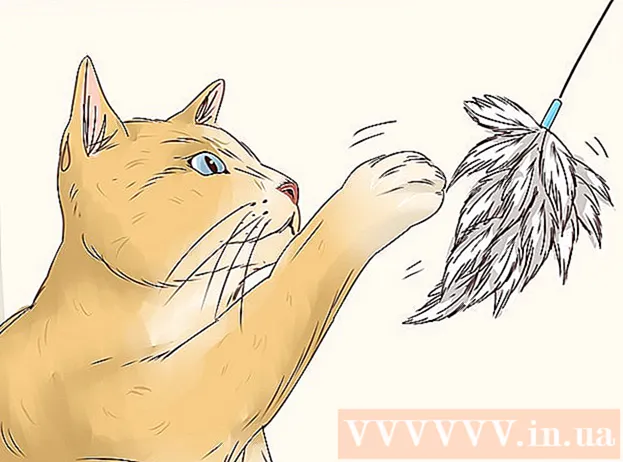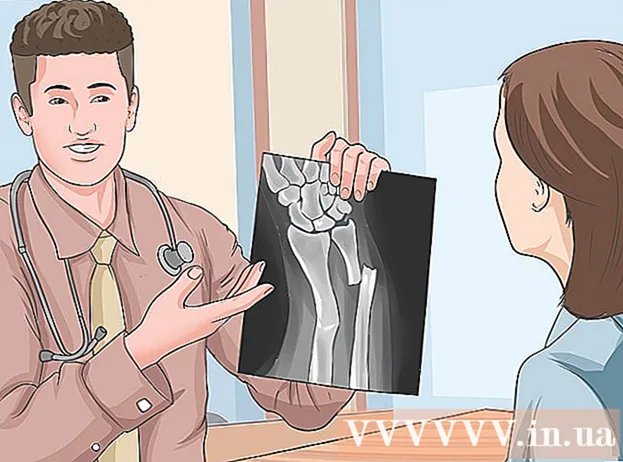Zawartość
Chociaż generowanie strony HTML w programie Word jest całkowicie możliwe, w większości przypadków nie jest to zalecane, jeśli zamierzasz używać strony w dowolnym środowisku profesjonalnym lub głównym. Budowanie swojej osobistej strony internetowej za pomocą Worda jest jak budowanie własnego domu z klocków LEGO: możesz to zrobić, jeśli nie masz innego doświadczenia, ale użycie odpowiednich narzędzi lub profesjonalisty przyniesie niezmiernie lepsze wyniki.
Program Word jest przeznaczony do tworzenia dokumentów papierowych ze stałym rozmiarem strony, czcionką i układem, podczas gdy rozmiar strony, czcionka i typografia dostępne dla każdego, kto przegląda witrynę internetową, mogą znacznie różnić się od Twojej. Ze względu na to, że Word jest specjalnie zaprojektowany do formatowania stałego dokumentu, wygenerowany kod strony internetowej jest ładowany w niestandardowym stylu papieru, który może nie wyświetlać się zgodnie z oczekiwaniami w żadnej innej przeglądarce niż Internet Explorer, zastrzeżonego programu firmy Microsoft.
Kroki
 1 Pobierz program Word.
1 Pobierz program Word. 2 Drukuj na stronie głównej.
2 Drukuj na stronie głównej. 3 Kliknij Plik> Zapisz jako stronę internetową. W pakiecie Office 2007 kliknij przycisk Biuro> Zapisz jako> Inne formaty.
3 Kliknij Plik> Zapisz jako stronę internetową. W pakiecie Office 2007 kliknij przycisk Biuro> Zapisz jako> Inne formaty.  4 Zapisz swoją stronę jako index.html. W przypadku pakietu Office 2007 zmień typ pliku w menu Zapisz jako typ na Strona sieci Web.
4 Zapisz swoją stronę jako index.html. W przypadku pakietu Office 2007 zmień typ pliku w menu Zapisz jako typ na Strona sieci Web.  5 Zobaczysz teraz, że strona nie wygląda jak zwykły dokument programu Word — jesteś teraz w trybie konspektu.
5 Zobaczysz teraz, że strona nie wygląda jak zwykły dokument programu Word — jesteś teraz w trybie konspektu. 6 Dodaj dodatkowy tekst; spróbuj wpisać na przykład „To jest moja strona główna”.
6 Dodaj dodatkowy tekst; spróbuj wpisać na przykład „To jest moja strona główna”. 7 Często zapisuj swoją pracę (wystarczy kliknąć ikonę zapisywania — Word zapamięta dokument jako stronę internetową).
7 Często zapisuj swoją pracę (wystarczy kliknąć ikonę zapisywania — Word zapamięta dokument jako stronę internetową). 8 Zrób to samo podczas tworzenia innych stron (przeczytaj poniżej, jak utworzyć hiperłącze).
8 Zrób to samo podczas tworzenia innych stron (przeczytaj poniżej, jak utworzyć hiperłącze). 9 Wpisz „Link do strony głównej” pod tekstem.
9 Wpisz „Link do strony głównej” pod tekstem. 10 Zaznacz tekst.
10 Zaznacz tekst. 11Kliknij Wstaw> Hiperłącze (dla wszystkich wersji)
11Kliknij Wstaw> Hiperłącze (dla wszystkich wersji)  12 Poszukaj pliku index.html.
12 Poszukaj pliku index.html. 13 Po znalezieniu pliku wybierz go i kliknij przycisk „OK”.
13 Po znalezieniu pliku wybierz go i kliknij przycisk „OK”. 14 Zauważ, że właśnie utworzyłeś hiperłącze. Oznacza to, że w Twojej przeglądarce możesz kliknąć odpowiednie hiperłącze i przejść do innej strony w Twojej witrynie.
14 Zauważ, że właśnie utworzyłeś hiperłącze. Oznacza to, że w Twojej przeglądarce możesz kliknąć odpowiednie hiperłącze i przejść do innej strony w Twojej witrynie.  15 Hiperłącze można dodać do innej witryny — w oknie dialogowym Wstawianie hiperłącza wprowadź adres strony internetowej w polu tekstowym Adres.
15 Hiperłącze można dodać do innej witryny — w oknie dialogowym Wstawianie hiperłącza wprowadź adres strony internetowej w polu tekstowym Adres. 16 Rób to, dopóki Twoja witryna nie będzie gotowa!
16 Rób to, dopóki Twoja witryna nie będzie gotowa! 17 Dobrze się spisałeś. Pamiętaj jednak o tym, co zostało powiedziane we wstępie do tego artykułu.
17 Dobrze się spisałeś. Pamiętaj jednak o tym, co zostało powiedziane we wstępie do tego artykułu.
Porady
- Uatrakcyjnij swoją witrynę za pomocą różnorodnych zdjęć, linków i informacji.
- Nazwij strony (z wyjątkiem strony głównej), aby łatwiej było je zapamiętać.
- Dowiedz się HTML.
- Uzyskaj hosting. Nikt nie może zobaczyć Twojej witryny, dopóki nie pojawi się w Internecie. Istnieją bezpłatne strony hostingowe (są to naprawdę proste zasoby), a także profesjonalne płatne usługi.
- Poszukaj w Internecie prostych witryn, które pasują do tego, co próbujesz zrobić. Chociaż nie można stworzyć dynamicznej witryny, takiej jak WikiHow lub MSN.com w programie Word lub Publisher - potrzebne są zbyt zaawansowane ustawienia (PHP, Client-Site Includes, ASP.NET i wiele innych).
- Znacznie łatwiej jest utworzyć witrynę w programie Publisher, która zawiera strony internetowe przeznaczone dla projektantów.
Ostrzeżenia
- Jeśli planujesz udostępniać swoją witrynę w Internecie, uważaj, aby w informacjach zawartych w dokumencie nie umieszczać żadnych danych osobowych, których nie zamierzasz ujawniać.
- Jak wspomniano w tytule tego artykułu, generowanie kodu HTML za pomocą dowolnego produktu Microsoft Office innego niż Expression Web jest w większości złym pomysłem. Fakt, że program może zapisać plik w formacie HTML, nie czyni go oprogramowaniem do projektowania stron internetowych.
Czego potrzebujesz
- Komputer
- Microsoft Office Word (wszystkie wersje)